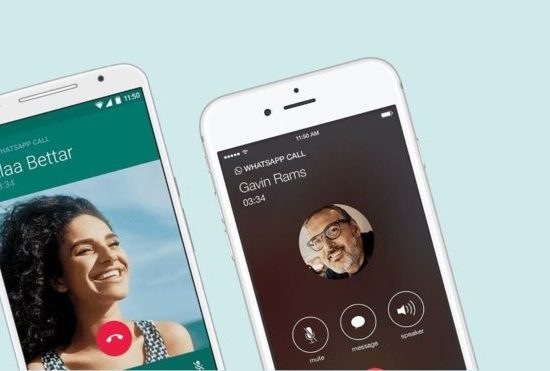
Whatsapp kullanıcılarının telefon kilitliyken karşılaştıkları Whatsapp Arama Ekranı Gelmiyor problemini bu makalede çözüme ulaştırmaya çalışacağız.
Whatsapp kullanıcılarının telefon kullanırken arama geldiğinde karşılaştıkları Whatsapp Arama Ekranı Gelmiyor hatası birçok sorundan dolayı ortaya çıkabiliyor. Eğer sizde böyle bir sorunla karşılaştıysanız aşağıdaki önerileri gerçekleştirerek sorunun çözümüne ulaşmayı deneyebilirsiniz.
Ekran Kilitliyken Arama Gelmeme Sorunu Nedir?
WhatsApp araması geldiğinde göremiyorum, telefon ekranı kilitliyken WhatsApp araması geldiğinde telefonum çalmıyor diyorsanız bu yazımız tam size göre. Whatsapp uygulamasına girildikten sonra bildirimler kullanıcıların önüne yeni düşmekte. Bunun için sizlere birkaç adımdan bahsederek sorunun çözümünü deneyeceğiz.
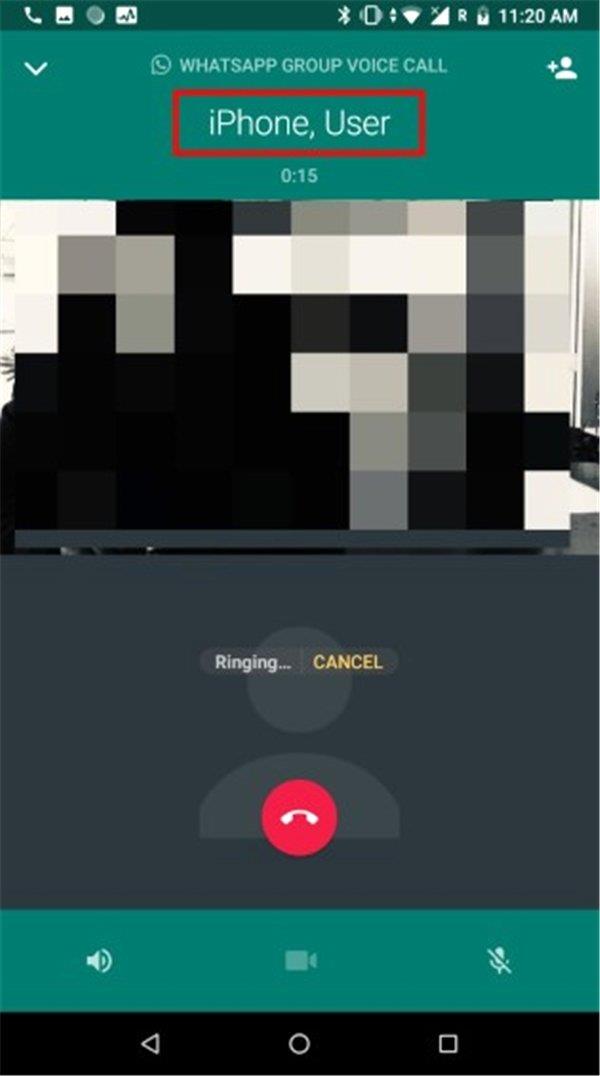
Ekran Arama Gelmeme Sorunu Nasıl Çözülür?
Karşılaşılan bu hatayı düzeltmemiz için aşağıdaki adımları uygulayarak sorunun çözümüne ulaşmayı deneyebiliriz.
1-) WhatsApp Bildirimlerini Kontrol Edin
WhatsApp bildirimlerin açık olduğunu kontrol etmeniz gerekmektedir. Eğer WhatsApp bildirimleri kapalı durumdaysa böyle bir hatayla karşılaşmanıza sebeptir. Bundan dolayı sizlere IOS ve Android işletim sisteminde WhatsApp uygulamasının bildirimlerini nasıl aktif hale getireceğinize dair bilgiler vereceğiz.
Android WhatsApp Bildirimleri Nasıl Açılır?
Hatırlatma: Gerçekleştireceğimiz bu işlem her cihazda farklıdır.
- Ayarlar menüsünü çalıştırın.
- Açılan ekranda Uygulamalar ve Bildirimler seçeneğine basın.
- Ardından Bildirim Yönetimi seçeneğini açın.
- Sıralanan uygulamalardan WhatsApp uygulamasını işaretleyin.
- Açılan ekranda bulunan Bildirimlere izin ver seçeneğini aktif konuma alalım.
Ardından Aşağısında bulunan bütün bildirim seçeneklerinin Etkin olduğunu gözlemleyiniz. Bu işlemin ardından sorunun devam edip etmediğini kontrol ediniz.
IOS WhatsApp Bildirimleri Nasıl Açılır?
- Ayarlar menüsünü çalıştırın.
- Açılan ekranda Bildirimler seçeneğine basın.
- Sıralanan uygulamardan WhatsApp uygulamasını işaretleyin.
- Sonrasında Bildirimlere izin ver seçeneğini aktif konuma alın.
2-) Güç Tasarrufu Modunu Devre Dışına Alın
Her cihazda güç tasarrufu modu yer alır. Güç tasarrufu modu, pil tüketimini daha performanslı kullanılması için tasarlanan bir yazılım opsiyonudur. Eğer güç tasarrufu modu aktifleştirilirse arka planda açık olan programlar kapanır ve pilin boşa tüketilmesinin önüne geçer. Bundan dolayı güç tasarruf modunu kapatarak bu sorunu ortadan kaldırmayı deneyebiliriz.
Android Güç Tasarruf Modu Nasıl Kapanır?
Hatırlatma: Gerçekleştireceğimiz bu işlem her cihaz için farklıdır.
- Ayarlar menüsünü çalıştırın.
- Menü içerisinde bulunan Pil seçeneğine basın.
- Açılan ekranda bulunan Güç tasarrufu Modu seçeneği aktif konumdaysa kapalı moda alın.
Ardından sorunun devam edip etmediğini gözlemleyiniz.
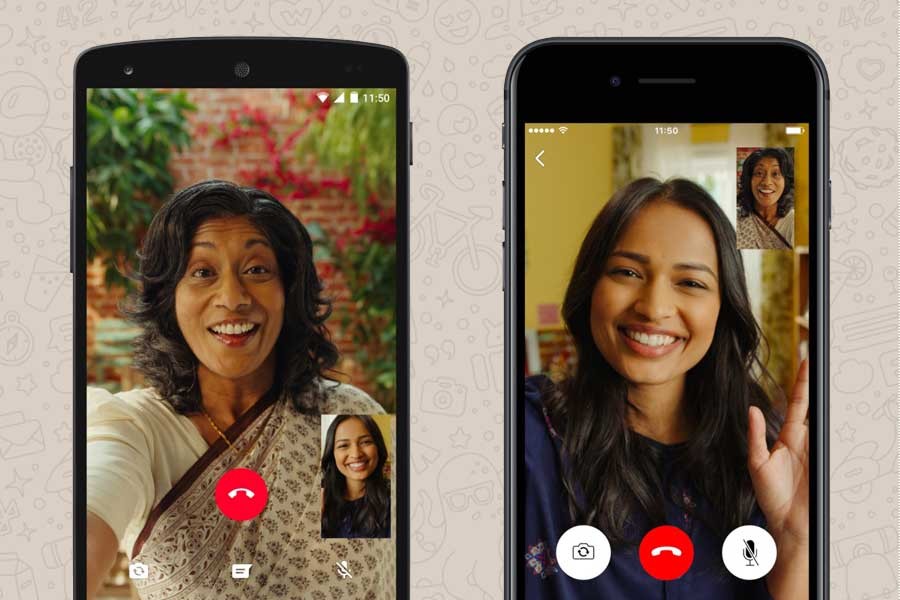
IOS’ta Düşük Güç Modu Nasıl Kapanır?
- Ayarlar menüsüne gidin.
- Menü içerisinde bulunan Pil seçeneğine basın.
- Açılan ekranda bulunan Düşük Güç Modu seçeneği aktif olarak gözüküyorsa kapalı duruma alın.
Ardından sorunun devam edip etmediğini kontrol edebilirsiniz.
okumaya devam edin: Facebook Videoları Oynatmıyor
3-) İzinleri Kontrol Denetleyin
Android işletim sistemlerinde her uygulamanın izinleri bulunmaktadır. Bu izinler isteğinizle devre dışı kalırsa uygulamanın özellikleri kısıtlanacaktır. Android cihazlarda WhatsApp aplikasyonu kullanılırken 7 farklı eklenti çalışır. Bu eklentilere Telefon eklentisi de dahildir. Eğer telefon eklentisi devre dışı kalmışsa bu gibi soruna sebep olur.
Hatırlatma: Gerçekleştireceğimiz bu işlem her cihaz için farklıdır.
- Ayarlar menüsüne geçin.
- Açılan ekranda Uygulamalar ve Bildirimler seçeneğine basın.
- Sonrasında Uygulamalar seçeneğini seçin.
- Sıralanan uygulamalar arasından WhatsApp uygulamasını işaretleyin.
- Açılan menüde bulunan İzinler seçeneğini açın.
- Sıralı izinlerin tümünü Aktif konuma alalım. Sırasıyla şu şekildedir: Depolama, Kamera, Konum, Kişiler, Mikrofon, Telefon, SMS
Kullanmak istemediğiniz seçenekleri devre dışına alabiliriz.
4-) Ekran Kilitliyken Wi-Fi Ağından Çıkıyor Olabilir
Eğer genelde Wi-Fi ağı üzerinden bağlantıdaysanız ve Wi-Fi ağını kullanırken çok sık bu hatayla karşılaşıyorsanız, telefon kilitliyken internet bağlantınız düşüyor olabilir.
Android Cihazlar Ekran Kilitliyken İnternetin Kesilmesi Nasıl Düzelir?
Hatırlatma: Gerçekleştireceğimiz bu işlem her cihaz için farklıdır.
- Ayarlar menüsüne gidin.
- Açılan ekranda Kablosuz bağlantı ve ağlar seçeneğine basın.
- Sonrasında Wi-Fi seçeneğini tuşlayın.
- Menü içerisinde yer alan Yapılandır butonuna basarak Uykuda Wi-Fi’ı açık tut seçeneğini tuşlayarak Her zaman seçeneğine basın.
Bu işlemin ardından artık telefonunuz kilitlense bile Wi-Fi ağından düşmeyecektir.
IOS Cihazlarda Ekran Kilitliyken İnternetin Kesilmesi Nasıl Düzelir?
- Ayarlar menüsüne gidin.
- Açılan ekranda Wi-Fi seçeneğine basın.
- Sonrasında gelen ekranda bağlandığınız Wi-Fi ağının sağ yanında bulunan i simgesini tuşlayın.
- Menüde yer alan Otomatik Katıl seçeneğini aktif konuma alın.
Bu işlemin ardından artık telefonunuz kilitlense bile Wi-Fi ağından kopmayacaktır.
5-) Telefonu Kapatıp Yeniden Açın
Sistemi yeniden başlatmak sisteme ait uygulamaları ve çalışmayan uygulamaları çalıştırmayı sağlar. Bunun için telefonunuzu yeniden başlatarak sorunun devam edip etmediğini kontrol ediniz.
